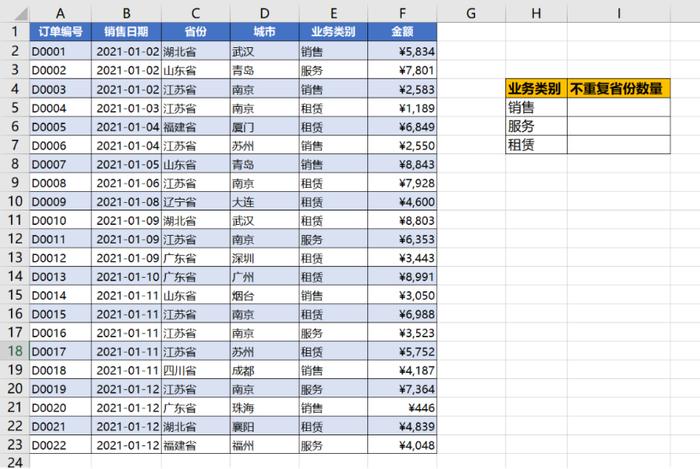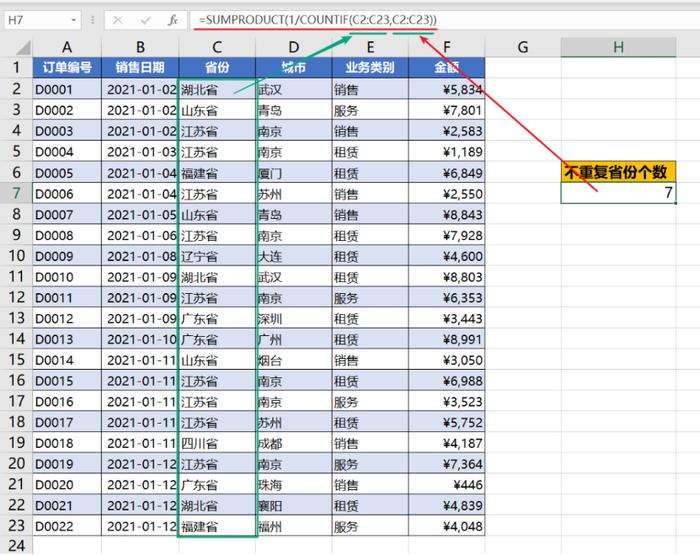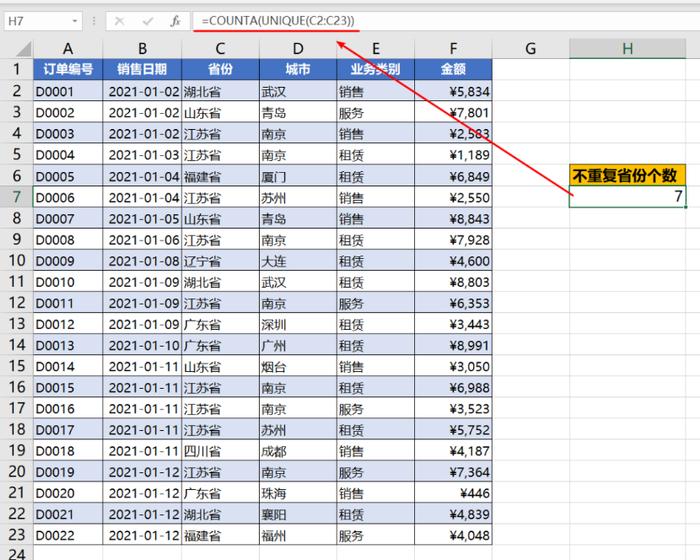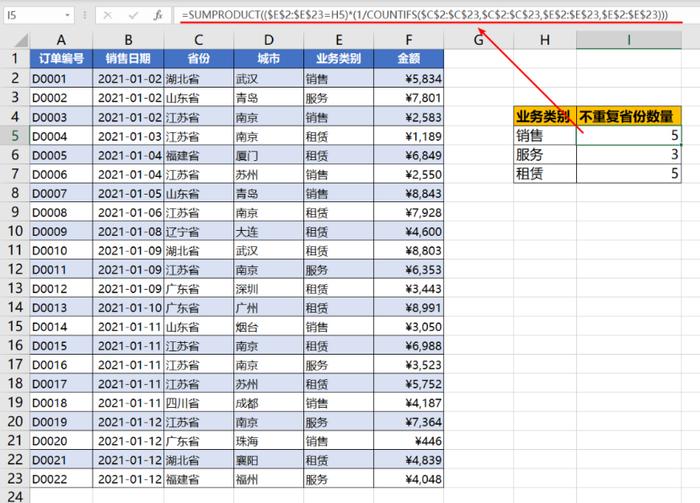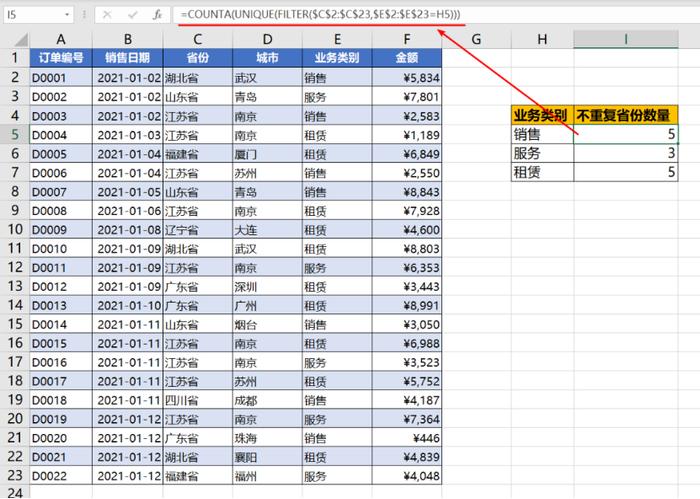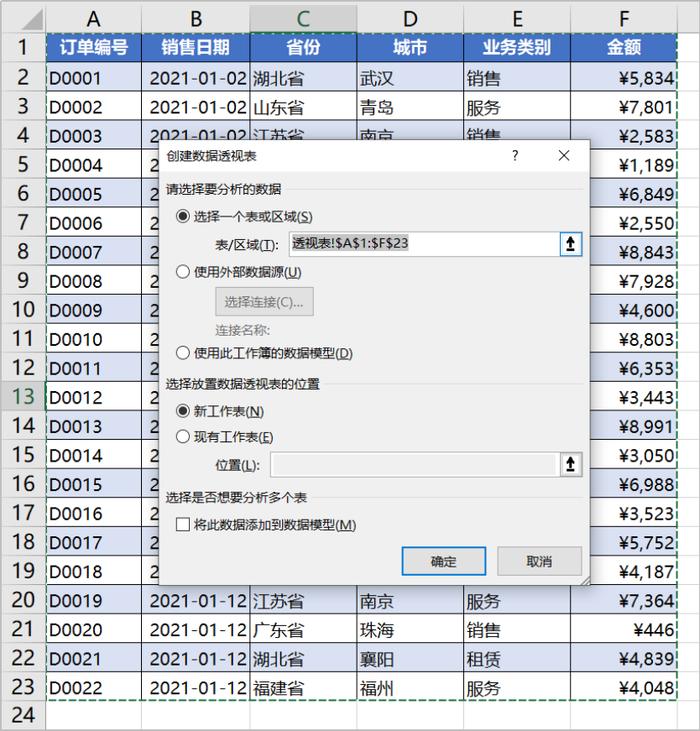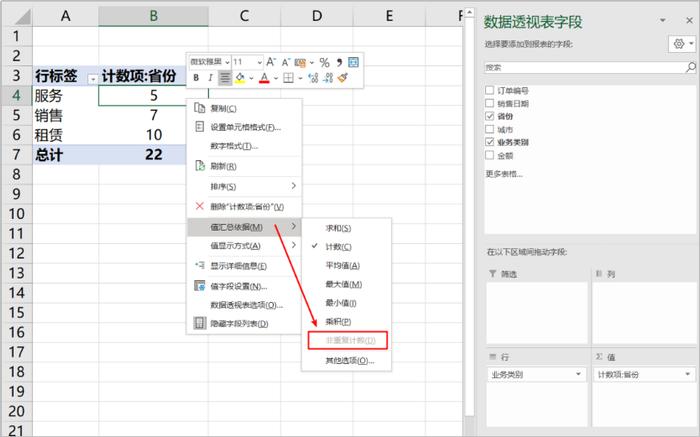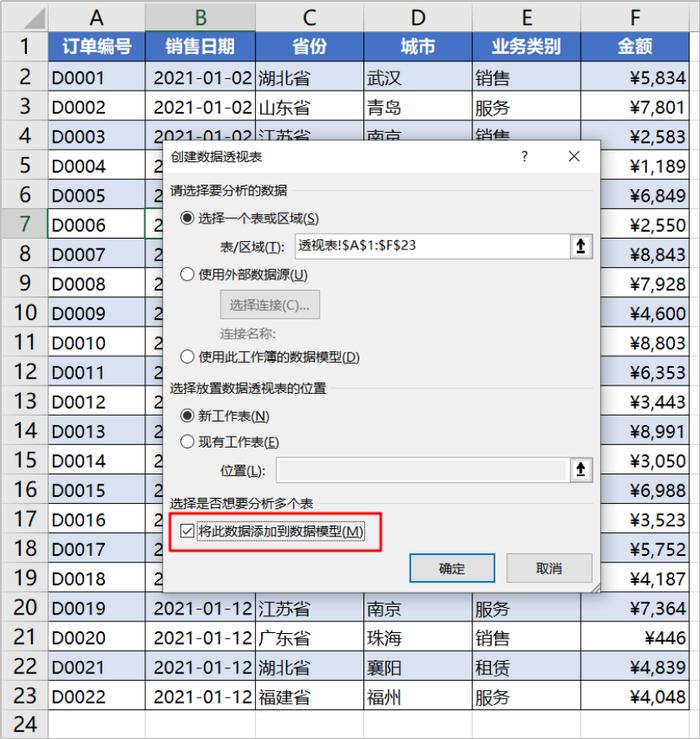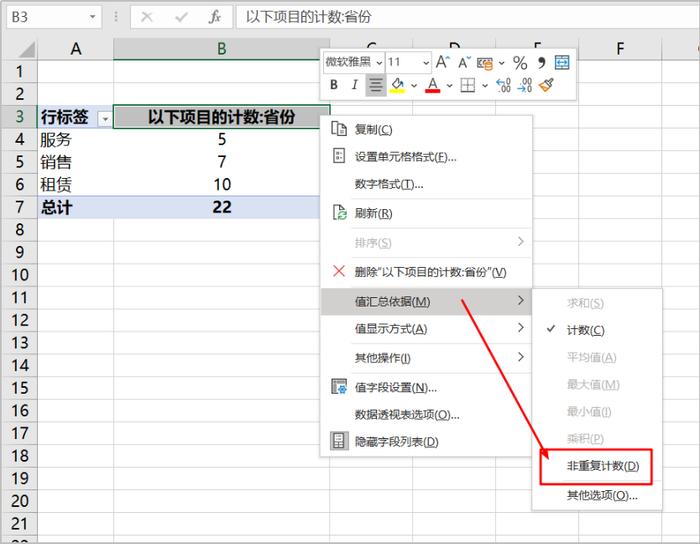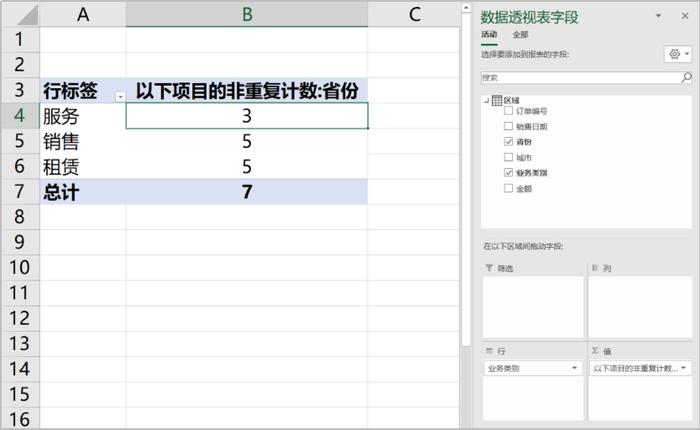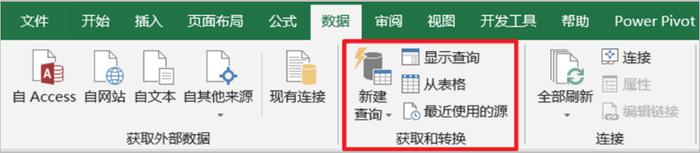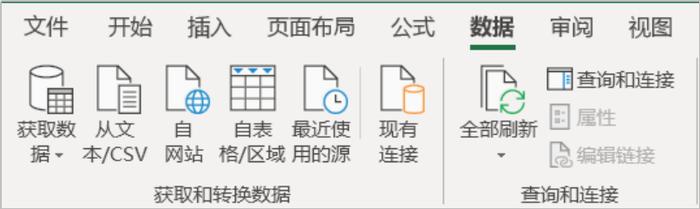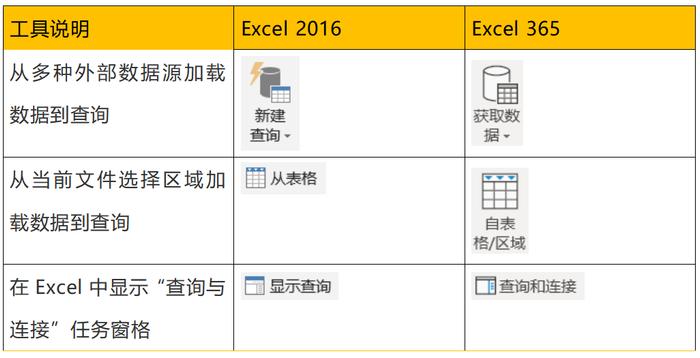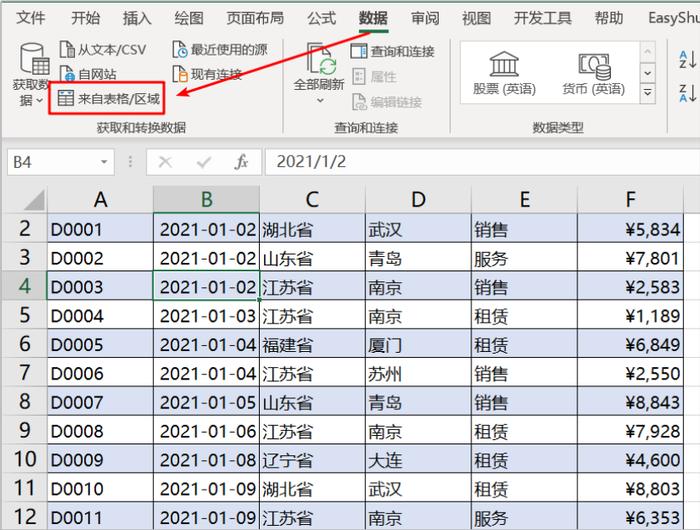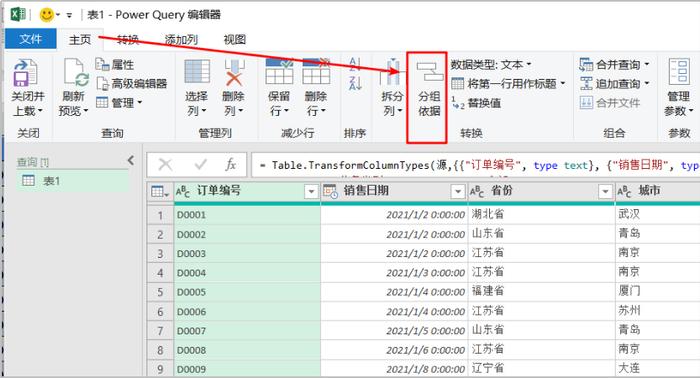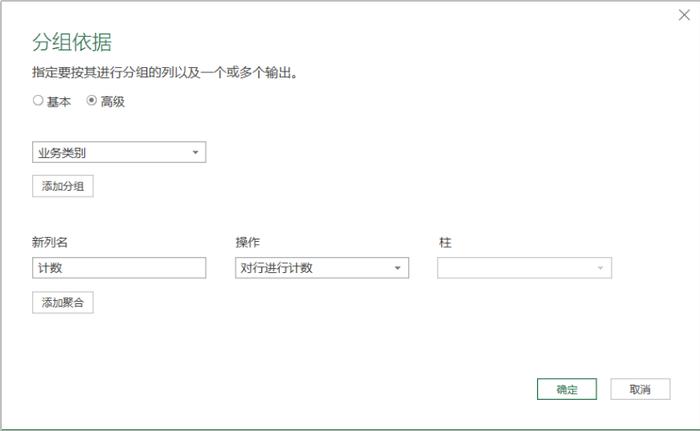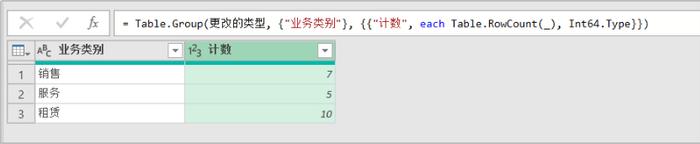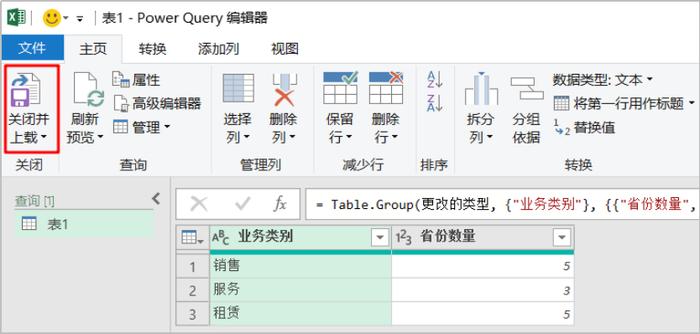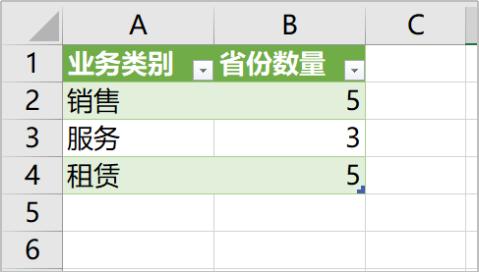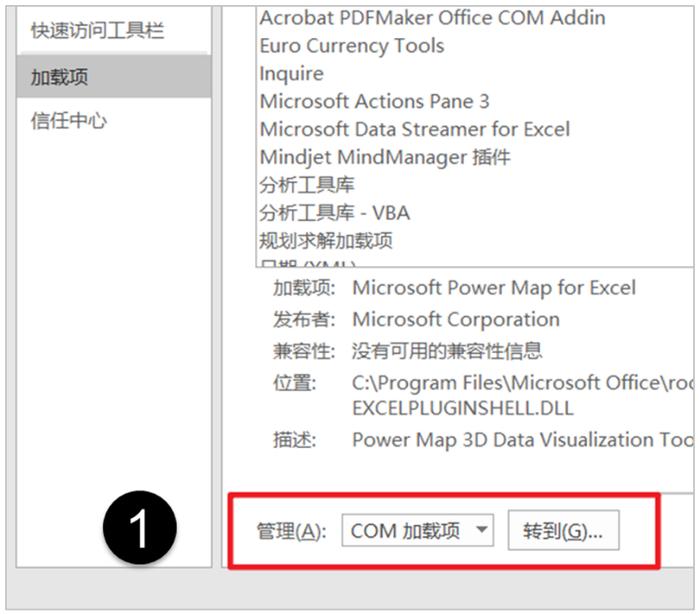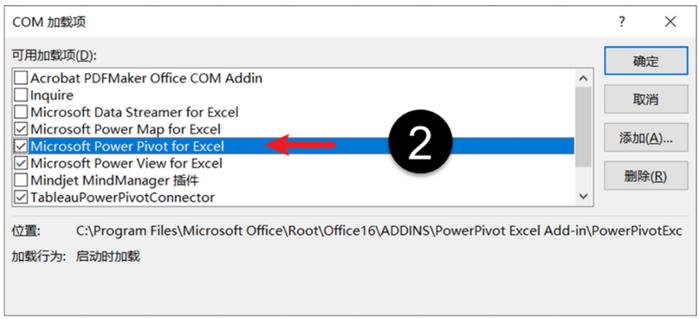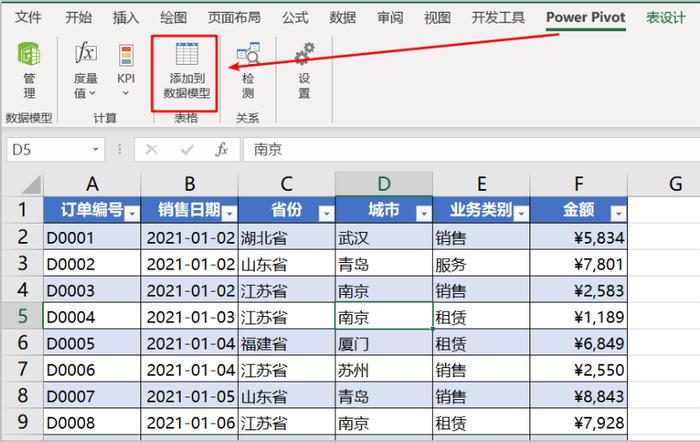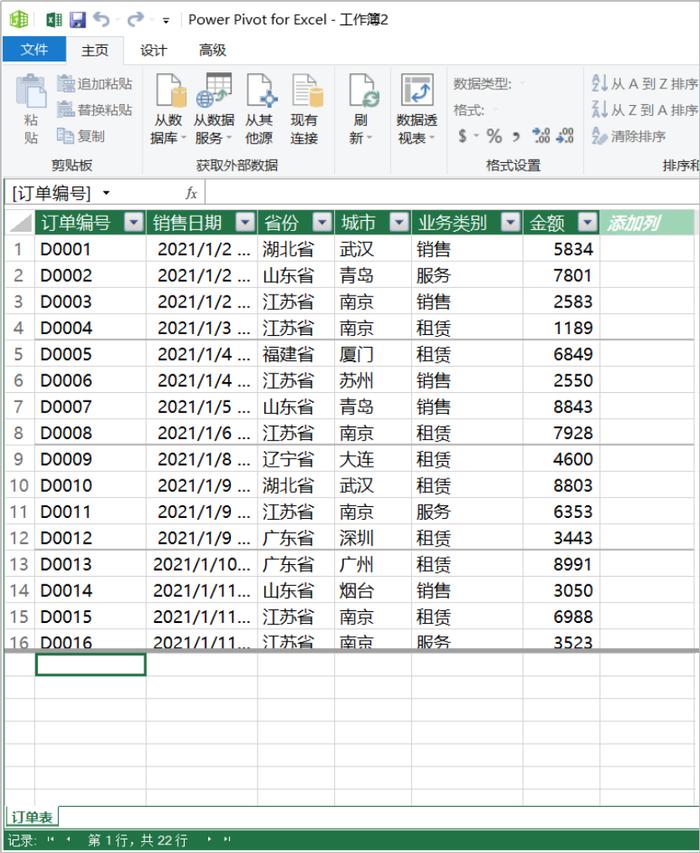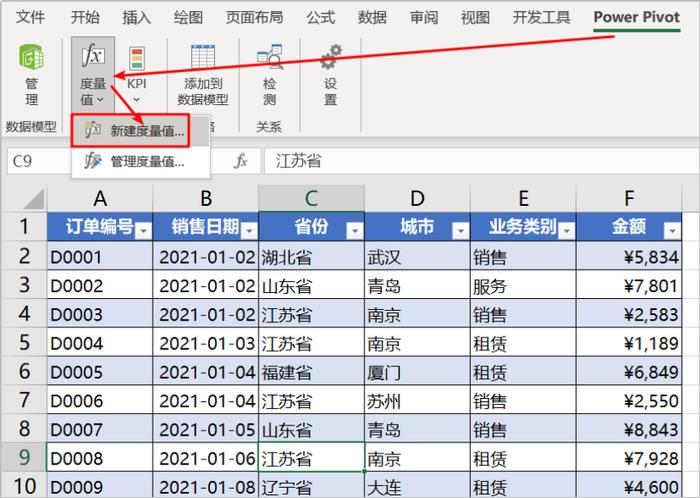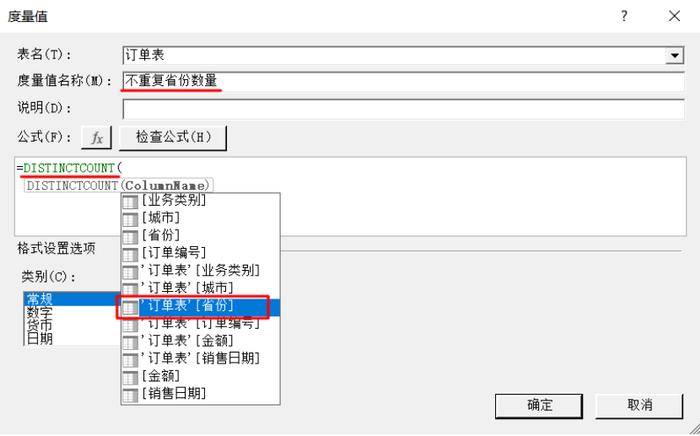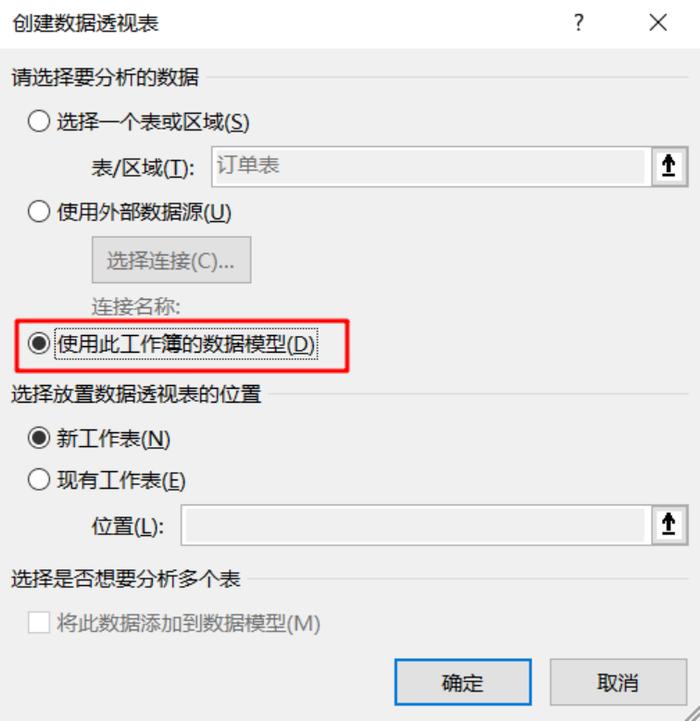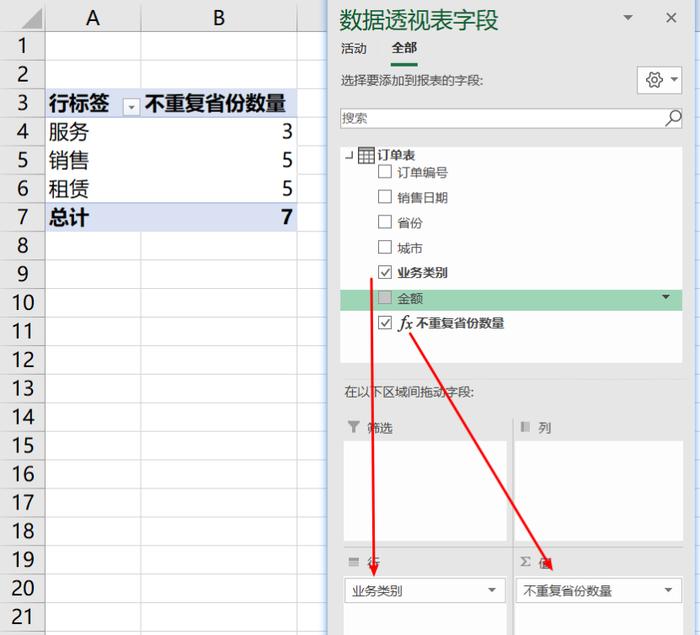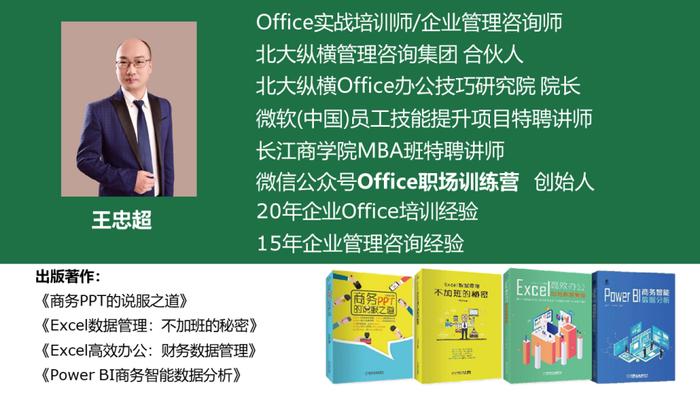四种方法解决Excel中不重复计数的问题 |
您所在的位置:网站首页 › 数据透视表中怎么添加计数公式图片 › 四种方法解决Excel中不重复计数的问题 |
四种方法解决Excel中不重复计数的问题
|
之前在给北京一家药企培训时,有伙伴问如何计算不重复的个数。这是一个有代表性的问题,我整理出来以下四种方法,分别是函数法、透视表法、Power Query法和Power Pivot法,看你能不能用得上? 案例数据 这是公司的部分销售订单表,主要涉及省份、城市、业务类别和金额。 要求: 统计公司三大业务覆盖的省份数量,这是典型的非重复计数的案例。 函数法 本文介绍经典的组合函数 SUMPRODUCT(1/COUNTIF) 先不考虑业务类别的因素,仅仅统计表中共有几个省份 在H7单元格中,输入公式: =SUMPRODUCT(1/COUNTIF(C2:C23,C2:C23)) 在Office 365版本中,可以用UNIQUE函数获取唯一值的列表,再用COUNTA函数统计。 H7=COUNTA(UNIQUE(C2:C23)) 那要加上业务类别的限制怎么办? 公式要做调整,COUNTIF变成COUNTIFS 组合函数为 SUMPRODUCT(条件1*(1/COUNTIF(条件1范围,条件1范围,统计范围,统计范围))) 条件1范围和统计范围在函数中的位置可以互换。 I7单元格中输入公式: =SUMPRODUCT(($E$2:$E$23=H5)*(1/COUNTIFS($C$2:$C$23,$C$2:$C$23,$E$2:$E$23,$E$2:$E$23))) 当然,用365版本公式要简单的多,除了用COUNTA和UNIQUE函数外,还要用到动态筛选函数FILTER 公式变成了 =COUNTA(UNIQUE(FILTER($C$2:$C$23,$E$2:$E$23=H5))) 数据模型透视法 如果用Excel默认的透视表来做,会发现统计结果还是重复计数,非重复计数是灰色的。 怎么办? 怎么办? 怎么办? 其实,特别简单,只需勾选“将此数据添加到数据模型”即可。 数据模型功能建议至少用2016版本。 这样,在“值汇总依据”中可以用“非重复计数”功能了。 结果也就显示出来了。 看来,数据模型做的透视表还真不一样。数据模型支持多表建立关系,Excel数据不再像信息孤岛一样,仅仅通过VLOOKUP建立联系。而是组团作战,多张表可以形成互相关联的数据库,也就是模型。 根据数据模型可以实现多表关联透视,我称之为“超级透视”。 所以,将来表哥表姐见面了,会问到“你用超级透视了吗?” Power Query数据查询法 Power Query是从Excel 2016开始软件内置的数据查询工具,我称之为Excel最最强大的后台,也就是我们要逐步更新一种观念,Excel数据处理分为前台和后台两种工具,我们平时看到的更多的就是Excel的前台表格。 下图显示的是Office 2016和Office 365版本中Excel的Power Query功能。 Excel 2016 Excel 365 在Excel中与Power Query有关的功能都集中在功能区“数据”选项卡中,不同版本功能菜单名称略有差别。 利用上面的工具我们可以开始数据加载,在进行查询编辑的时,Excel也会自动打开“Power Query编辑器”。 回到我们的案例,首先要将数据导入PQ编辑器中 进入PQ编辑器,点击“分组依据”进行分类汇总 按业务类别进行计数 默认的汇总结果如下,很显然没有去除重复数据。 这时候,需要改变上方的函数语句 原始语句为 = Table.Group(更改的类型, {"业务类别"}, {{"计数", each Table.RowCount(_), Int64.Type}}) 更改为 = Table.Group(更改的类型, {"业务类别"}, {{"省份数量", each List.Count(List.Distinct(_[省份])), Int64.Type}}) 最后,关闭并上载即可。 就将数据传送到了Excel前台表格中,还支持一键刷新。 Power Pivot度量值法 Power Pivot在Excel 作为一个“COM加载项”提供,默认没有启用。下面我们介绍启用改加载项的方法。 步骤1:在Excel的“文件”选项卡中选择【选项】,出现的对话窗中左边选择【加载项】,右侧窗口选择【管理:COM加载项】,然后点击【转到】按钮。 步骤2:出现的对话窗中勾选“Microsoft Power Pivotfor Excel”选项。 这里大家也可以选择其它ExcelPower 加载项。完成加载后可以在功能区上看到对应的工具选项卡。 首先需要将数据添加到数据模型中 添加后的Power Pivot窗口 退出Power Pivot窗口后,点击“新建度量值” 度量值名称:不重复省份数量 公式中输入 =DISTINCTCOUNT('订单表'[省份]) DISTINCT函数可以去除重复值 DISTINCTCOUNT函数是统计去除重复值后的数量 这些都是Power Pivot模型中的DAX函数。 建立好度量值后,就可以创建数据透视表,需要从数据模型中创建。 会发现透视表的字段列表中增加了刚刚建立的度量值 fx不重复省份数量 前面有fx标记 将度量值和业务类别拖动到对应的统计位置即可 那么,问题来了 透视表中的总计为什么不是13,而是7?可以在文末留言。 好了,这次关于不重复计数的系列教程就全部结束了,希望对你有帮助。 作者:王忠超,北大纵横office办公技巧研究院院长 特别声明:以上文章内容仅代表作者本人观点,不代表新浪网观点或立场。如有关于作品内容、版权或其它问题请于作品发表后的30日内与新浪网联系。 |
【本文地址】
今日新闻 |
推荐新闻 |